Comment ajouter un chat en direct gratuit dans WordPress
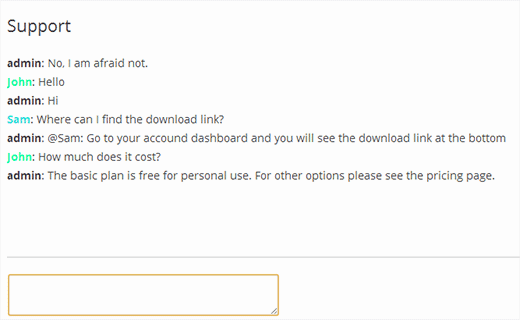
Il existe de merveilleuses options de chat en direct disponibles pour WordPress. Cependant, la plupart d'entre eux sont payés et les gratuits ne sont pas si bons. Le chat en direct peut être utilisé pour répondre aux questions des clients, interagir avec les visiteurs, fournir une assistance pour les produits et services. Dans cet article, nous allons vous montrer comment ajouter un chat en direct gratuit dans WordPress. Nous examinerons des solutions gratuites, fiables et efficaces..
1. Salon de discussion
Nous avons déjà écrit sur la création de forums de discussion dans WordPress. Chat Room est un plugin gratuit pour WordPress qui vous permet de créer des forums de discussion dans WordPress..
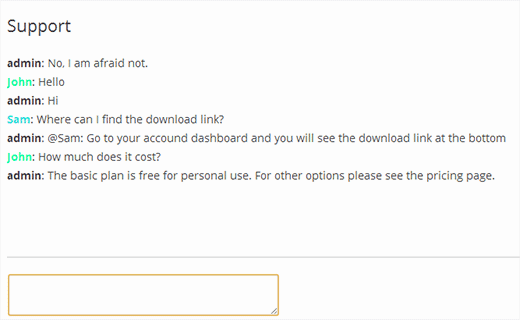
La première chose à faire est d’installer et d’activer le plugin Chat Room. Lors de l'activation, le plugin ajoute une icône de menu Salons de discussion dans la barre latérale d'administration WordPress. En cliquant dessus, vous accédez à la liste des salles de discussion. Cliquez sur Ajouter pour créer un salon de discussion.

Entrez simplement un nom pour votre salon de discussion et cliquez sur le bouton Publier. Pour rendre votre salon de discussion accessible aux utilisateurs, vous devez le placer dans le menu principal de votre site. Aller à Apparence »Menus, sélectionnez la pièce que vous souhaitez ajouter cliquez sur 'Ajouter au menu' bouton. Si vous ne voyez pas les salles de conversation dans les menus, cliquez sur les options d'écran dans le coin supérieur droit de l'écran et vérifiez que les salles de discussion sont affichées à l'écran..

Votre salle de discussion est maintenant en ligne et disponible pour les utilisateurs. Bien que la salle de discussion soit un bon plugin, il y a quelques petites choses à garder à l'esprit. Tout d'abord, seuls les utilisateurs enregistrés sur votre site peuvent participer à une salle de discussion. Votre salle de discussion est publique pour tous les utilisateurs enregistrés et ils peuvent prendre part à des conversations à tout moment. Enfin, il nécessite un accès direct au système de fichiers PHP, qui peut ne pas être disponible sur tous les environnements d'hébergement WordPress. Cependant, il est soigné, simple et sans logo tiers ni publicités.
2. Ajouter un client Web IRC dans WordPress
Le chat Internet Relay ou IRC est une technologie du bon vieux temps d’Internet. Tout comme le courrier électronique, il est encore largement utilisé. Il existe de nombreux clients IRC disponibles pour différentes plates-formes, y compris le Web. À l'aide d'une application Web, vous pouvez ajouter une discussion IRC sur votre site WordPress..

La première chose à faire est d'aller sur la page des widgets de KiwiIRC et de créer un widget pour votre site Web. Sur le serveur, nous vous recommandons d'ajouter Foonetic, par exemple. 'irc.foonetic.net'. Il est gratuit d'utiliser le réseau IRC où vous pouvez créer votre propre salle (nous y reviendrons plus tard). Dans le canal par défaut, entrez le nom du forum de discussion que vous allez créer sur Foonetic, par exemple. #wpbeginner. Entrez n'importe quoi dans le champ pseudo, c'est un pseudo par défaut et KiwiIRC permettra à vos utilisateurs de choisir leurs propres pseudonymes. Enfin, choisissez un thème. Dans la capture d'écran ci-dessus, nous utilisons un thème décontracté..

Cliquer sur Générer du code bouton et KiwiIRC va vous montrer un morceau de code. Copiez ce code et accédez à votre site WordPress. Créez une nouvelle page et collez le code à l'intérieur. Donnez à votre page un titre approprié, par exemple Chat en direct. Publiez votre page. Ouvrez la page publiée et vous verrez KiwiIRC en action.
Enregistrement d'un canal IRC et d'un pseudo
Sur IRC, les bavardoirs sont appelés canaux et sont représentés par un # signe. Sur la plupart des réseaux IRC, vous pouvez créer un canal en le saisissant simplement. En utilisant / rejoindre #mynewchannel Cette commande créera un forum de discussion temporaire pour vous, où vous serez l'opérateur temporaire. Toutefois, si vous souhaitez gérer votre propre forum de discussion, vous devez l'enregistrer sur le réseau IRC. Vous devez également posséder un pseudo enregistré. Utilisez cette commande pour enregistrer le surnom avec lequel vous êtes actuellement connecté..
/ nickserv register & ltemail_address>
Exemple: / nickserv register SiU4N3tpo [email protected]
Vous recevrez alors un email de votre réseau Foonetic avec une commande de vérification. Copiez simplement la commande de vérification et entrez-la dans KiwiIRC. Votre pseudo est maintenant enregistré. Enregistrons votre salle de discussion ou votre canal comme ils l'appellent.
/ chanserv register #channel_name
Exemple: / chanserv register #wpbeginner
Cela enregistrera votre salle de discussion et un bot chanserv entrera dans votre chambre. Vous serez le propriétaire de la salle de discussion et chaque fois que vous rejoindrez cette salle de discussion avec le même pseudo, vous pourrez expulser et bannir des personnes de la salle, définir un sujet et faire bien d'autres choses. Une aide supplémentaire sur l'utilisation d'IRC est disponible sur le site Web IRChelp..
Ajout d'un bouton d'état Skype dans WordPress
Vous ne pouvez pas intégrer Skype à votre site Web. Cependant, vous pouvez intégrer un bouton sur votre site WordPress pour afficher votre contact Skype et pour afficher votre disponibilité. Nous avons rédigé un didacticiel détaillé à ce sujet. Voir comment afficher le statut et le statut des contacts Skype dans WordPress..
Étape 1. La première chose à faire est d’installer et d’activer le plugin Neat Skype Status. Lors de l'activation, allez à Paramètres »État soigné de Skype, entrez votre identifiant Skype et enregistrez les paramètres.

Étape 2. Aller à Apparence »Widgets et glissez-déposez le widget Neat Skype Status v1 dans votre barre latérale. Enregistrez vos paramètres de widget.
Étape 3 Ouvrez Skype sur votre ordinateur et connectez-vous avec votre identifiant. Aller à Outils »Options et cliquez sur l'onglet Confidentialité. Sous Autoriser les messages instantanés à partir de l'option Vérifier toutes les personnes de sorte que les personnes qui ne figurent pas dans votre liste de contacts puissent dialoguer avec vous. Après que cocher l'option "Autoriser l'affichage de mon statut de connexion sur le Web"

Si vous utilisez l'application Skype en plein écran sur Windows 8, placez votre souris dans le coin droit de l'écran, puis cliquez sur Paramètres »Options.

C'est tout ce que les utilisateurs peuvent maintenant vous voir en ligne sur votre site Web et cliquez sur le bouton pour commencer à discuter avec vous sur Skype..

Utiliser Twitter comme alternative au chat en direct dans WordPress
Récemment, nous vous avons montré comment afficher des tweets sélectifs dans WordPress et comment ajouter le bouton de suivi officiel de Twitter dans WordPress. Tout comme le bouton de suivi officiel de Twitter, Twitter propose également un bouton Tweet pour moi. L'ajout d'un bouton tweet to me permettra aux visiteurs de votre site Web de vous envoyer un tweet directement à partir de votre site Web..
Étape 1. Allez sur le site officiel des boutons Twitter. Cliquez sur le bouton mention. Cela ouvrira les paramètres de configuration pour le bouton.

Étape 2 Entrez votre pseudo Twitter. Dans le champ de texte, vous pouvez définir un texte par défaut. Nous vous recommandons d'utiliser un hashtag tel que #sitehelp ou quelque chose d'autre. Cela vous aidera à trier les tweets plus tard si vous en avez besoin. Dans les champs de recommandation, vous pouvez entrer deux descripteurs Twitter que les utilisateurs devraient suivre. Vous pouvez entrer ici votre nom d'utilisateur et celui de votre sit twitter.
Étape 3. Copiez le code du bouton, allez sur votre site WordPress Apparence »Widgets Écran. Glissez et déposez un widget de texte dans votre barre latérale et collez le code à l'intérieur..
C'est tout, votre site web va maintenant avoir un bouton tweet que les utilisateurs peuvent utiliser pour vous joindre sur Twitter..
Nous espérons que vous avez trouvé cet article utile et qu'une de ces solutions vous a aidé à ajouter un système de chat en direct dans WordPress. Nous vous recommandons d'essayer chacun d'eux et de peser vous-même les avantages et les inconvénients. Pour vos commentaires et questions, vous pouvez nous laisser un commentaire ci-dessous ou nous trouver sur Twitter.


